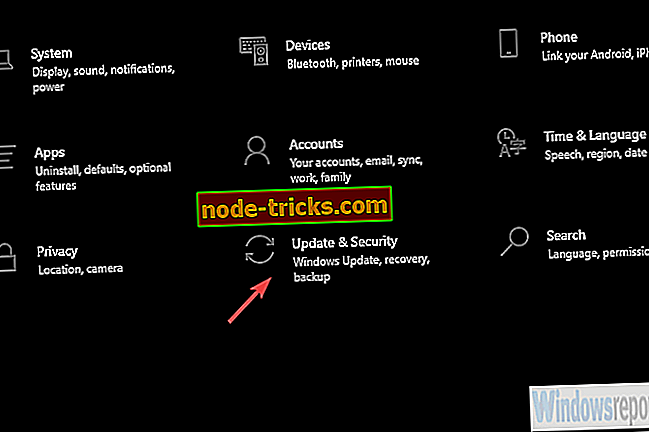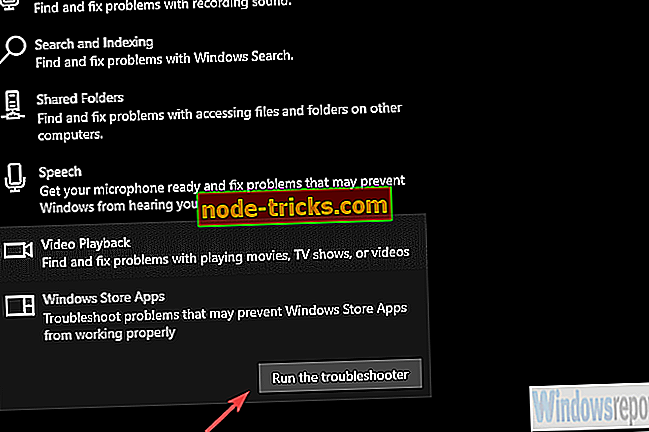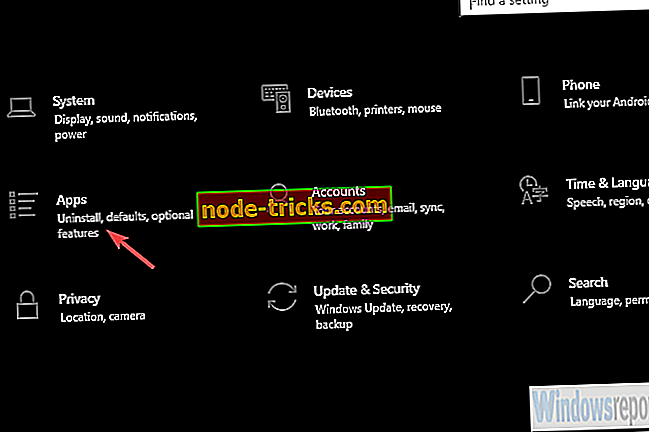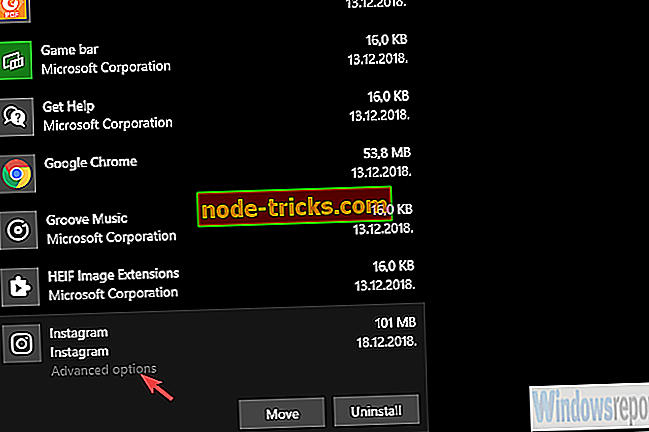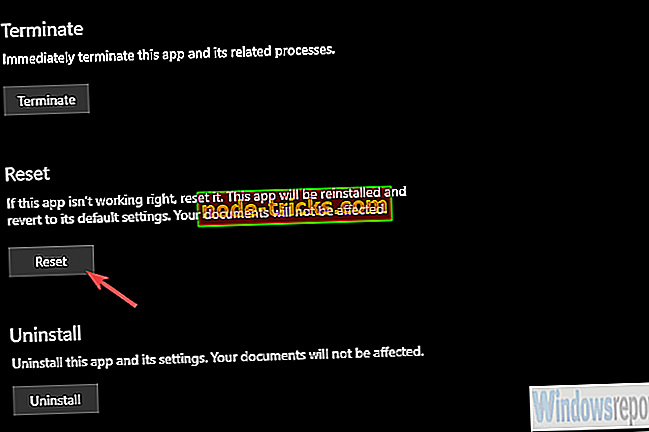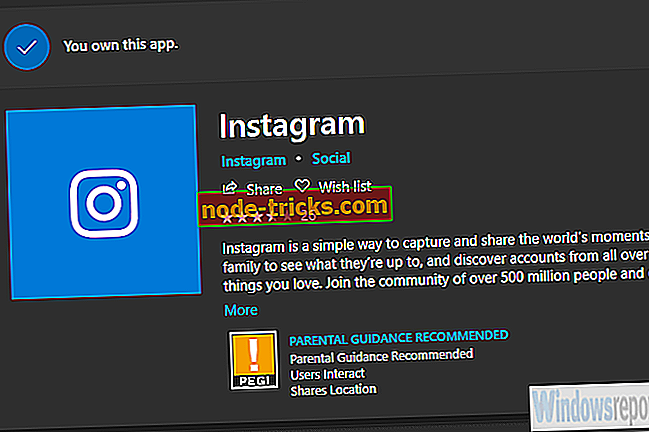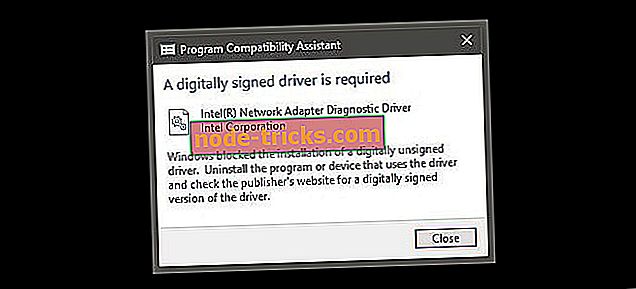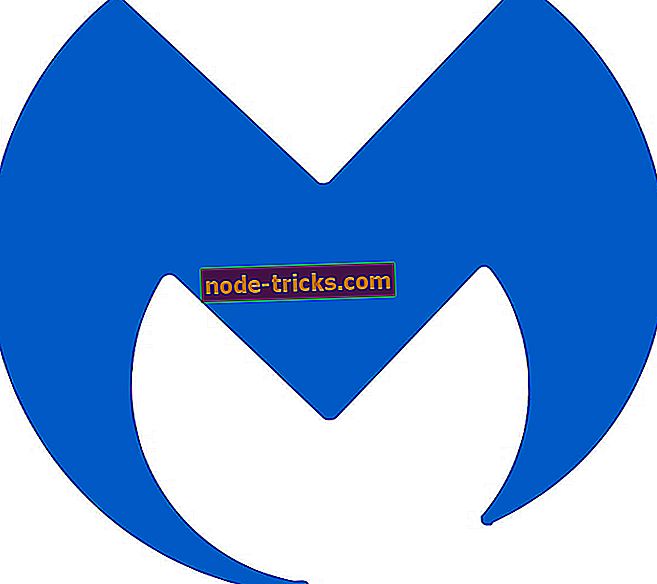Ko darīt, ja Windows 10 Instagram lietotne nedarbojas
Instagram ir neapšaubāmi lielākais sociālo mediju platforma fotogrāfiju koplietošanai. Ar to saistītā problēma ir galvenokārt orientēta uz mobilo sakaru lietotājiem, un PC alternatīvas ir diezgan zemas. Jo īpaši UWP versija operētājsistēmai Windows 10, kas kopš tā ieviešanas parāda daudzas sliktas optimizācijas pazīmes.
Lai padarītu lietas vēl sliktāk, dažiem lietotājiem Windows 10 Instagram lietotne vispār nedarbojas. Mēs nodrošinājām 3 risinājumus un 1 risinājumu zemāk. Ja Instagram lietotne jums nedarbojas, lūdzu, pārbaudiet tos.
Kā iegūt Instagram lietotni Windows 10 darbam
- Palaidiet problēmu risinātāju
- Atiestatiet Instagram lietotni uz rūpnīcas vērtībām
- Pārinstalējiet lietotni
- Izmēģiniet alternatīvu
1. risinājums - palaidiet problēmu risinātāju
Sāksim, izmantojot iebūvēto Windows Store lietotņu problēmu risinātāju. Šim instrumentam vajadzētu pārbaudīt integrācijas jautājumus un, iespējams, tos atrisināt. Tomēr, nesaglabājiet savas cerības lielā mērā, jo Instagram lietotnei ir bijusi slikta burvestība kopš tās ieviešanas sistēmā Windows 10. No otras puses, tas nemaksās jums izmēģināt un meklēt sev.
Lai palaistu problēmu risinātāju, rīkojieties šādi:
- Nospiediet Windows taustiņu + I, lai atvērtu iestatījumus.
- Izvēlieties Update & Security .
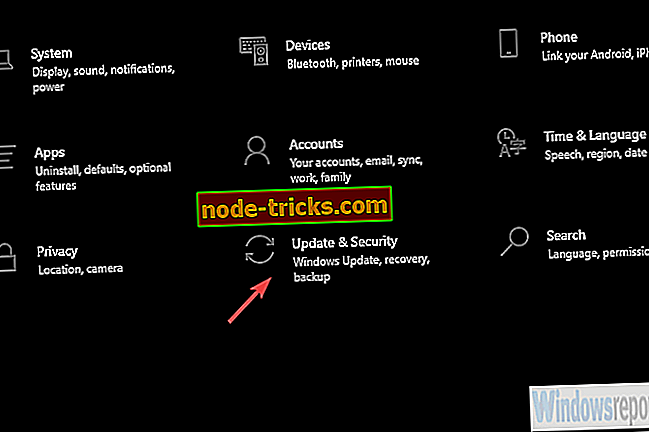
- Kreisajā rūtī atlasiet Traucējummeklēšana .
- Paplašiniet Windows Store Apps problēmu risinātāju.
- Noklikšķiniet uz Palaist problēmu risinātāju .
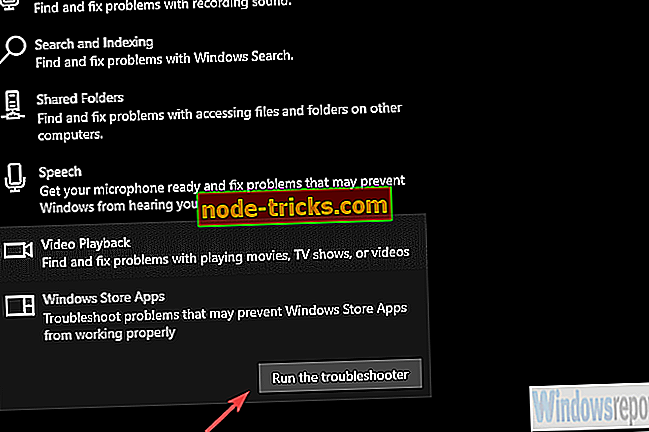
2. risinājums - atiestatiet Instagram lietotni uz rūpnīcas vērtībām
Vēl viena dzīvotspējīga iespēja ir atjaunot lietotni noklusējuma vērtībām un sākot no nulles. Šī darbība izdzēsīs visus kešatmiņā saglabātos datus un ļaus jums sākt tīru slānekli. Varētu būt kļūda, un tas būtu jārisina. Jums būs nepieciešams vēlreiz pierakstīties, bet tas nav īsti liels darbs, lai sāktu darbu, un, tā kā mēs runājam par tiešsaistes pakalpojumu, jūs neko nezaudēsit šajā procesā.
Šeit ir karsts, lai atjaunotu Instagram lietotni uz rūpnīcas vērtībām:
- Atveriet iestatījumus .
- Izvēlieties lietotnes .
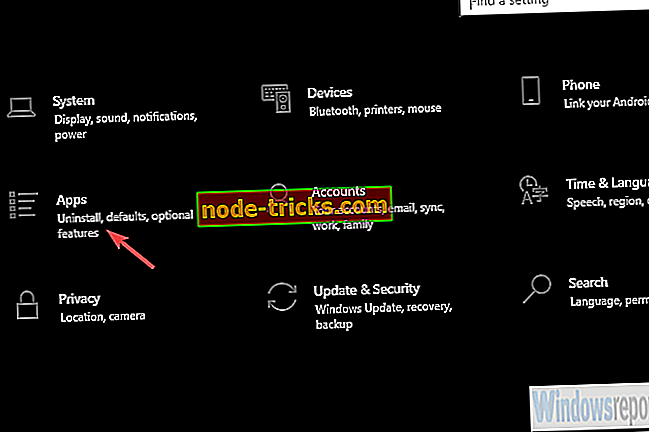
- Sadaļā Apps & features atlasiet Instagram un atveriet Advanced options .
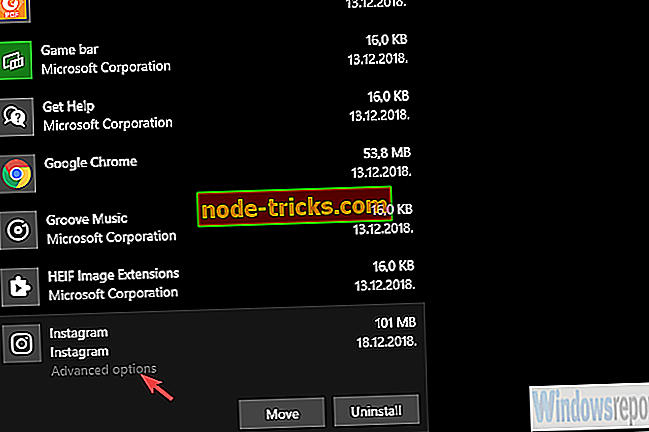
- Ritiniet uz leju un noklikšķiniet uz Atiestatīt .
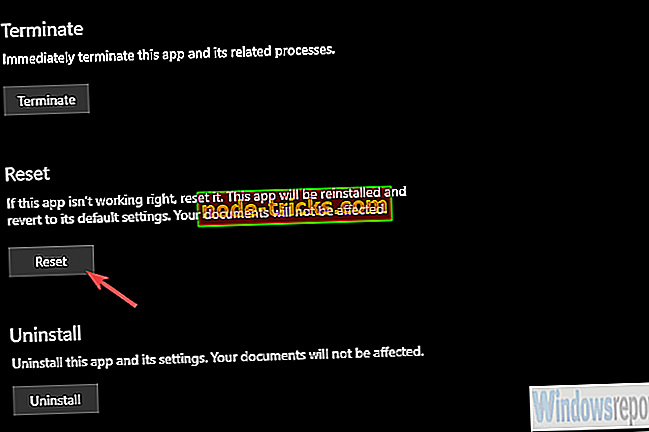
3. risinājums - pārinstalējiet lietotni
Ja iepriekšējie soļi nav izpildīti, mēģināsim atkārtoti instalēt. Tādas lietotnes atkārtotai instalēšanai nav nekādu trūkumu, un tas noteikti var palīdzēt, ja rodas problēmas. Mēs nevaram droši pateikt, vai pašreizējā Instagram lietotnes versija ir problēma, vai tā ir problēma, kas pastāvīgi atrodas lietotnē. Es personīgi lietoju lietotni bez lielām problēmām, bet tas nešķiet visiem lietotājiem. Tas, šķiet, ir atkarīgs no pašlaik izmantojamās Windows 10 versijas, tāpēc pārliecinieties, ka jūsu sistēma ir atjaunināta.
Lūk, kā atkārtoti instalēt Instagram lietotni:
- Atveriet programmu Sākt un atrodiet Instagram sarakstā.
- Ar peles labo pogu noklikšķiniet uz Instagram un atinstalējiet to.
- Restartējiet datoru.
- Atveriet Microsoft veikalu un instalējiet Instagram vēlreiz.
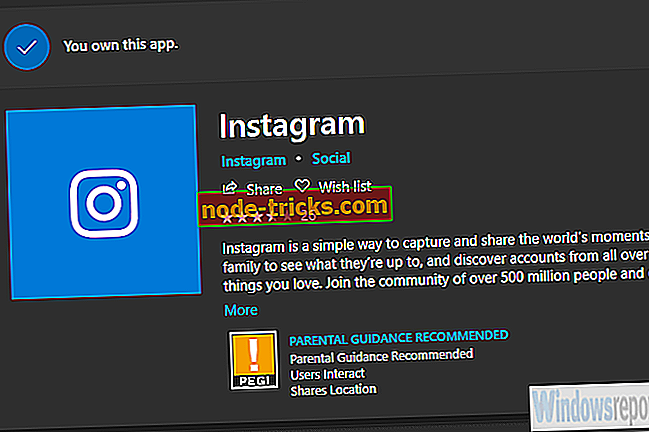
4. risinājums - izmēģiniet alternatīvu
Visbeidzot, ir pieejama alternatīva, lai izmantotu lietotni datora tīmekļa pārlūkprogrammā. Tagad mēs apzināmies, ka tīmekļa lietojumprogramma ir diezgan ierobežojoša salīdzinājumā ar Android / iOS lietotnēm. Bet, iespējams, ir iespējams modelēt viedtālruni vai planšetdatoru savā tīmekļa pārlūkprogrammā un tādējādi iegūt pilnīgu mobilās lietotnes funkcionalitāti datorā. To var izdarīt katrā pārlūkprogrammā, ieskaitot Edge. Vienīgais, kas jums nepieciešams, ir izstrādātāja opciju izvēlne.
Tālāk aprakstīts, kā to darīt pārlūkā Chrome:
- Atveriet pārlūkprogrammu un dodieties uz Instagram. Ielogoties.
- Ar peles labo pogu noklikšķiniet uz tukšās zonas un konteksta izvēlnē izvēlieties Pārbaudīt .
- Kad tiek atvērts izstrādātāja logs, noklikšķiniet uz ikonas Tablet / smartphone .
- Neaizmirstiet atslēgt adblocker un tas ir viss.
Ar šo teikto mēs varam noslēgt šo rakstu. Ja jums ir kādi jautājumi vai ierosinājumi, lūdzu, pastāstiet mums tālāk komentāru sadaļā.